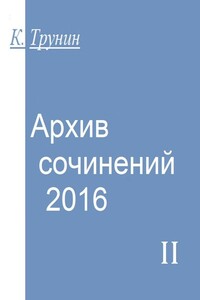Самоучитель работы на компьютере. Максимально просто и быстро | страница 3
2. Также на передней панели, скорее всего, будет расположен DVD-привод – похож на обычный проигрыватель.
3. Там же могут размещаться и разные разъемы (их может и не быть) для подключения так называемой флешки, карт памяти, которые есть в фотоаппарате или телефоне, или дополнительного оборудования, например принтера.
4. Разъемы могут находиться и на задней панели системного блока (вы сюда подключаете монитор).
Набор приспособлений, которыми снабжен системный блок, зависит от конкретной модели.
1. Для этого у вас должен быть вот такой шнур.
2. Найдите на задней панели системного блока подходящий разъем и воткните в него шнур. Второй конец шнура воткните в розетку.
NB! Желательно не подключать системный блок к электрической розетке напрямую, а использовать для этого сетевой фильтр или/и устройство бесперебойного питания.
Монитор
Это устройство, похожее на телевизор, помогает общаться со стационарным компьютером. И, конечно, монитор можно использовать и как телевизор, но не обычный, а с намного большими возможностями, позволяющими: смотреть фильмы, фотографии, компьютерные игры, телевизионные программы и многое другое.
Современные мониторы – плоские с жидкокристаллическим экраном.
1. Важно знать цену и размер экрана.
2. Размер – это диагональ монитора в дюймах. Все как у телевизора.
3. Наиболее комфортно работать с монитором 17 дюймов. Он достаточно большой, чтобы все было хорошо видно, но не слишком громоздкий.
В комплекте с монитором – два шнура.
1. Подключите монитор к электричеству точно так же, как подключаете телевизор.
2. Соедините монитор с системным блоком (который, как мы помним, является центром, мозгом нашего компьютера).
Перепутать шнуры очень сложно, практически невозможно, потому что у них разные штекеры.
1. Найдите тот, который заканчивается обычной вилкой. Этот – для подключения к электричеству.
2. Найдите тот, у которого с двух сторон штекеры, как на нашей фотографии (тип зависит от модели монитора). Этот – для подключения к системному блоку.
3. При помощи первого шнура подключите монитор к электричеству. С электрической розеткой у вас проблем не возникнет. Но и в мониторе для этого шнура есть отверстие, в которое никакой другой шнур просто не вставить. Сделано это специально, чтобы процесс подключения был простым и не вызывал путаницы.
4. Не торопясь осмотрите монитор, найдите подходящий разъем и воткните в него штекер.